Adobe Acrobat Professional是很适合用户办公中使用的PDF编辑工具。Adobe Acrobat Professional电脑版导出PDF文件为其它文件格式,方便的选择文本和图像以便复制到其它应用程序。Adobe Acrobat Professional以可视化方式直接定向到常用功能的简化用户界面、新的可自定义工具栏和“快速入门”页面,更迅速地完成任务。
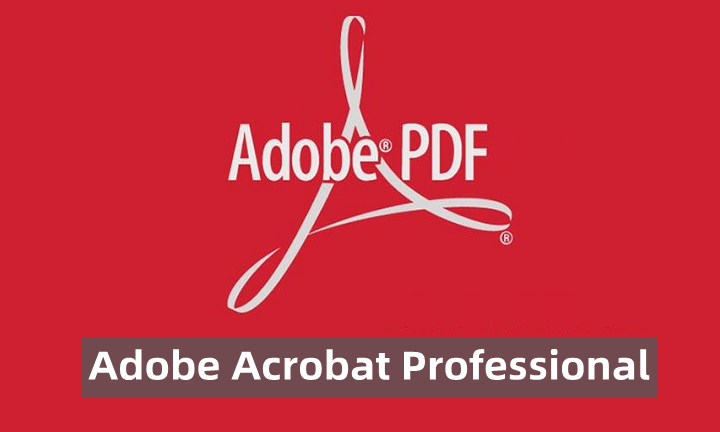

Adobe Acrobat Professional
官方版 v8.1人工检测,安全无毒
178.47MB
简体
WinAll
电子阅读
114次
2024-06-27
27
软件介绍
Adobe Acrobat Professional是很适合用户办公中使用的PDF编辑工具。Adobe Acrobat Professional电脑版导出PDF文件为其它文件格式,方便的选择文本和图像以便复制到其它应用程序。Adobe Acrobat Professional以可视化方式直接定向到常用功能的简化用户界面、新的可自定义工具栏和“快速入门”页面,更迅速地完成任务。
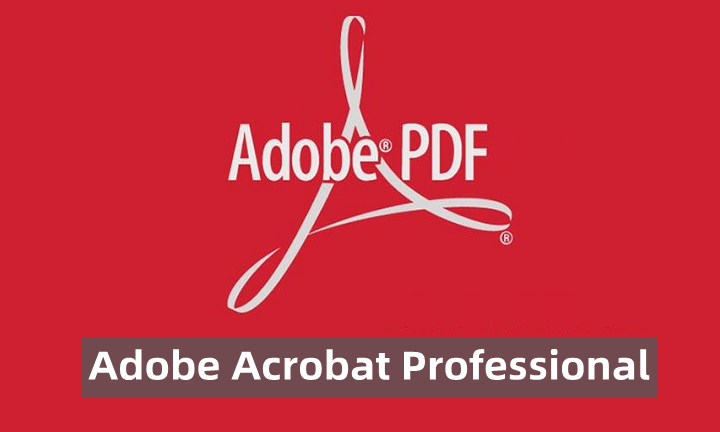
软件特色
可搭配Box和OneDrive协同
可以将扫描件、图像、网页转换为PDF文件
可视化方式直接定向到常用功能的简化用户界面
可自定义工具栏
轻松进行共享审阅
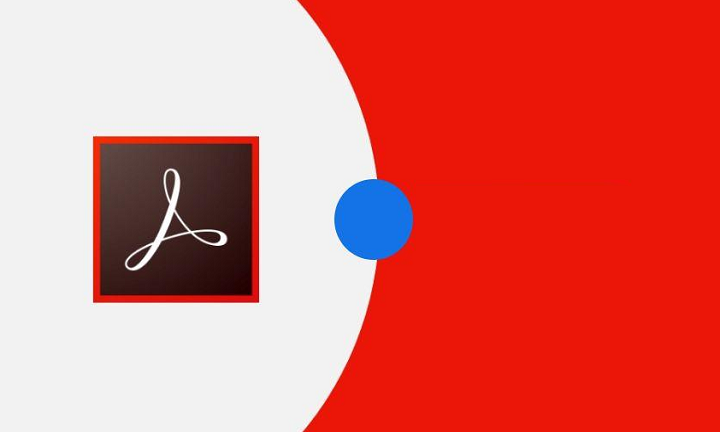
软件功能
支持pdf文件的创建、编辑、合并
支持快速入门、搜索增加、嵌入pdf等功能
创建PDF表单
从office、电子邮件、网站或从打印的文件创建Adobe PDF

使用方法
1、创建PDF文档,当然我们需要先打开AdobeAcrobatXPro软件了,这里我们可以看到有创建PDF、创建PDF包、将文件合并为PDF、创建PDF菜单和使用SendNow联机服务共享文件5个创建方式,那么他们都有什么区别呢?
2、创建PDF:
这里是以文件为基础创建的,我们可以选择我们需要创建成PDF的相关文件来创建,比如用张图片来创建PDF文档(当然这里没有Photoshop里那样创建空白文档)。
这里我们直接单击菜单栏的“创建”——“从文件创建”:
3、当然除了用文件创建,我们还可以从网页创建,单击菜单栏的“创建”——“从网页创建”,在弹出的对话框中输入你要的网站地址后点击创建,软件开始下载网页数据:
4、从剪贴板创建就更简单了,更QQ的截图功能类似,把你事先截屏的文件粘贴上去即可。而AdobeAcrobatXPro中的“创建”——“从剪贴板创建”即相当于粘贴键,点击之后即把直接捕获的数据直接创建成PDF文档。
5、创建PDF包:将各种类型的文件合并到一个布局精致的PDF包中,这里软件提供了5种布局方式任我们选择:点选、自由形式、网格、线性、波形。
当然我们可以刻自定义布局!简单的说就是将文件进行了排版修饰了下,让它更美观、更精致。
当然这里需要提示下,创建PDF包所需的文件需放置在同一文件夹下方可,已创建的PDF包依旧可以调整布局。
虽然多个文件放置在一个PDF文档中,但这里每个文件都是独立的,可以点击阅读。
6、将文件合并为PDF:将几个文件按添加顺序合并到一个PDF文档中,这个适合把一些分段的文件合并起来。
7、创建PDF菜单:
“创建”——“创建PDF表单”,这里有两个选项,“使用当前文档或浏览至文件”和“扫描纸张表单(需要设备支持)”。
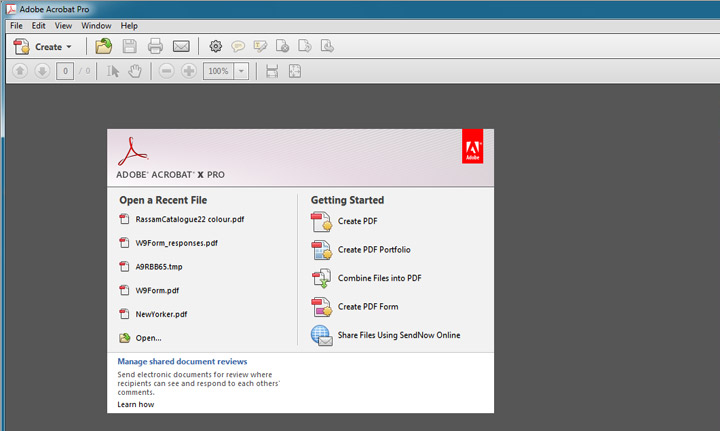
小编寄语
Adobe Acrobat Professional是一款非常实用的电子阅读软件,深受用户喜爱,广受好评。飞速下载站还提供其他电子阅读软件下载,如ExView,Mobipocket Reader,维普浏览器,有需要的同学快点击下载吧!

海量漫画等你来
v7.53.0最新版 / 120MB
6.8W 2.1W 2024-07-10

让你开心阅读
v4.5.2绿色版 / 120MB
5.2W 7.5K 2024-07-11

一键高效转换CAJ格式
2.0.6 / 120MB
5.2W 8.5K 2024-07-16

高效小说创造
6.0.0.1 / 120MB
5.1W 245 2024-07-11

电脑漫画阅读软件
UWP版 / 120MB
5.0K 249 2024-05-14

小说阅读工具
官方版 v6.4.801.1111 / 120MB
4.8K 238 2025-04-23

实用的电子阅读工具
官方版 / 120MB
4.5K 225 2024-05-28

完美转换PDF文档工具
领鲜版 v12.0.328.13143 / 120MB
3.9K 195 2024-05-28

专业的电子书籍阅读软件
官方版v1.5 / 120MB
2.0K 101 2024-07-08

全文格式阅读器
官方版 v9.5.0.25241 / 120MB
1.5K 83 2025-09-04